Mục lục
Bảng điều khiển NVIDIA là một công cụ hiệu quả cao để cải thiện trải nghiệm chơi trò chơi. Card đồ họa NVIDIA tương thích và Trình điều khiển đồ họa NVIDIA được cập nhật cho phép bạn truy cập vào các tính năng thiết yếu của trình điều khiển NVIDIA thông qua giao diện tập trung mà bạn có thể sử dụng.
Người dùng máy tính cực kỳ thường sử dụng chương trình này để cải thiện trải nghiệm chơi game trên PC Windows của họ trải nghiệm và trò chơi có giao diện sắc nét và trôi chảy hơn khi được cải tiến bằng công cụ này. Bảng điều khiển NVIDIA khác với các đối thủ vì nó cung cấp khả năng điều chỉnh tỷ lệ màu, nhiều lựa chọn cài đặt và kết xuất 3D nhanh chóng.

Bạn có thể cải thiện cách trò chơi xuất hiện, hoạt động mượt mà hơn và hơn thế nữa bằng một vài thao tác đơn giản điều chỉnh. G-Sync của Nvidia có thể được thiết lập để hoạt động trong môi trường trò chơi hoặc máy tính để bàn.
Xem thêm: [GIẢI QUYẾT] Trải nghiệm NVIDIA GeForce “Đã xảy ra lỗi. Hãy thử khởi động lại trải nghiệm GeForce”
Trò chơi có thể được điều chỉnh tính năng khử răng cưa duy nhất và các thông số khác hoặc bạn có thể sửa đổi chúng trên toàn cầu để áp dụng cài đặt cho tất cả các trò chơi. Tuy nhiên, tác dụng của các tùy chọn này và nơi truy cập chúng có thể là một thách thức, vì vậy điều cần thiết là phải làm quen với những phần nào của ứng dụng bảng điều khiển NVIDIA cần chú ý.
Các tính năng đáng chú ý của Bảng điều khiển NVIDIA
- Cài đặt 3D với Cài đặt hình ảnh xem trước – Bản xem trước cài đặt hình ảnh trong Bảng điều khiển NVIDIA được dùng đểcung cấp một phương pháp đơn giản để điều chỉnh chất lượng hình ảnh bằng một thanh trượt có tên “Sử dụng nhấn mạnh tùy chọn của tôi”, vì vậy, đây là điều đầu tiên bạn nên làm trước khi thực hiện bất kỳ điều gì khác.
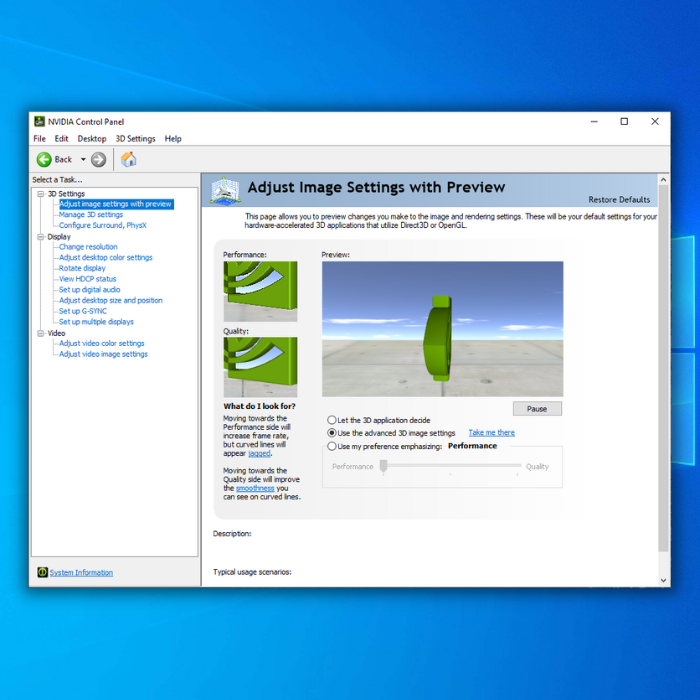
- Cài đặt 3D nâng cao – Bạn có thể chọn tùy chọn có nhãn “Sử dụng cài đặt hình ảnh 3D nâng cao” cho các cài đặt nâng cao. Bạn sẽ tìm thấy nhiều tùy chọn tùy chỉnh và các tính năng khác trong “cài đặt nâng cao” của trò chơi mà bạn có thể không có trong chính trò chơi. Do đó, điều này sẽ nâng cao trải nghiệm chơi trò chơi của bạn.
- Khử răng cưa – FXAA (Cài đặt 3D) – Khử răng cưa là một tính năng giúp giảm các cạnh giống như răng cưa và bậc thang từ đồ họa trò chơi điện tử. Nó cải thiện đáng kể độ mượt mà của trò chơi bằng cách loại bỏ các tác động này.
- DSR – Yếu tố (Cài đặt 3D) – Dynamic Super Resolution, hay DSR, cho phép PC của bạn hiển thị trò chơi ở độ phân giải cao hơn màn hình thực sự có thể hỗ trợ và sau đó thu nhỏ những hình ảnh đó về kích thước tự nhiên của bảng điều khiển. Mặc dù tốn rất nhiều sức mạnh xử lý, nhưng phương pháp này cải thiện chất lượng theo hầu hết mọi cách và giữ vững trong mọi trò chơi. Hãy coi đó là một kỹ thuật khử răng cưa siêu lấy mẫu sử dụng lực thô.
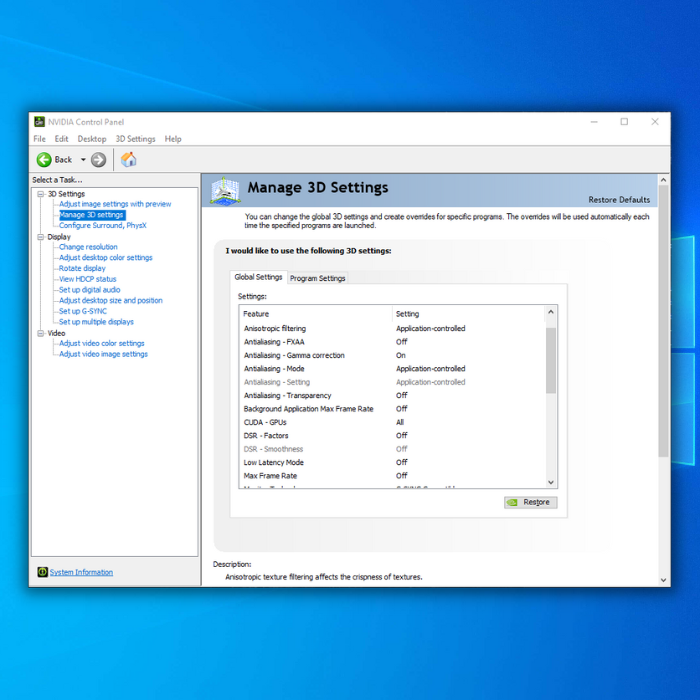
Yêu cầu hệ thống tối thiểu
Trước khi tải xuống tệp cài đặt cho Bảng điều khiển NVIDIA, tốt nhất bạn nên đảm bảo rằng hệ thống của mình đáp ứng các yêu cầu của nó.

- Microsoft Windows XP trở lên
- A 600bộ xử lý megahertz (MHz), chẳng hạn như Intel Pentium III, Advanced Micro Devices (AMD) Athlon hoặc bộ xử lý tương đương
- 128 megabyte (MB) RAM
- 2 gigabyte (GB) miễn phí dung lượng đĩa cứng
Không có dung lượng đĩa cứng? Kiểm tra -> Cách giải phóng dung lượng đĩa
Hệ thống của bạn nên đáp ứng các điều kiện tiên quyết sau để tận dụng tối đa trải nghiệm Bảng điều khiển NVIDIA của bạn:
- Bộ xử lý 1,5 gigahertz (GHz) , chẳng hạn như Intel Pentium 4, AMD Athlon XP 1500+ hoặc bộ xử lý tương đương
- RAM 256 megabyte (MB)
- Kết nối Internet
Hướng dẫn cài đặt và tải xuống bảng điều khiển NVIDIA
- Sử dụng trình duyệt internet ưa thích của bạn, truy cập trang tải xuống chính thức của NVIDIA trên cửa hàng Microsoft Windows bằng cách nhấp vào đây.
- Nhấp vào “ Tham gia Store App ” và ứng dụng này sẽ khởi chạy ứng dụng Microsoft store trên máy tính của bạn.
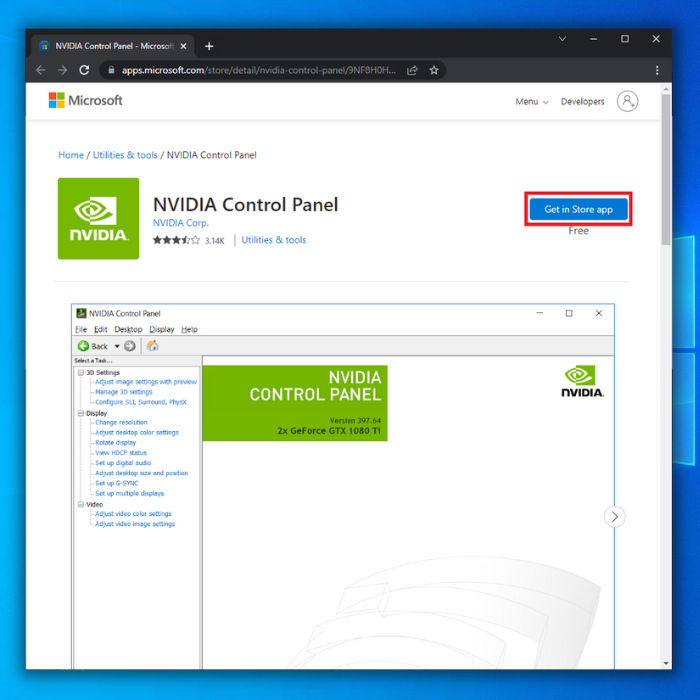
- Trong Microsoft Store, nhấp vào “ Nhận ” và làm theo hướng dẫn trên màn hình để cài đặt.
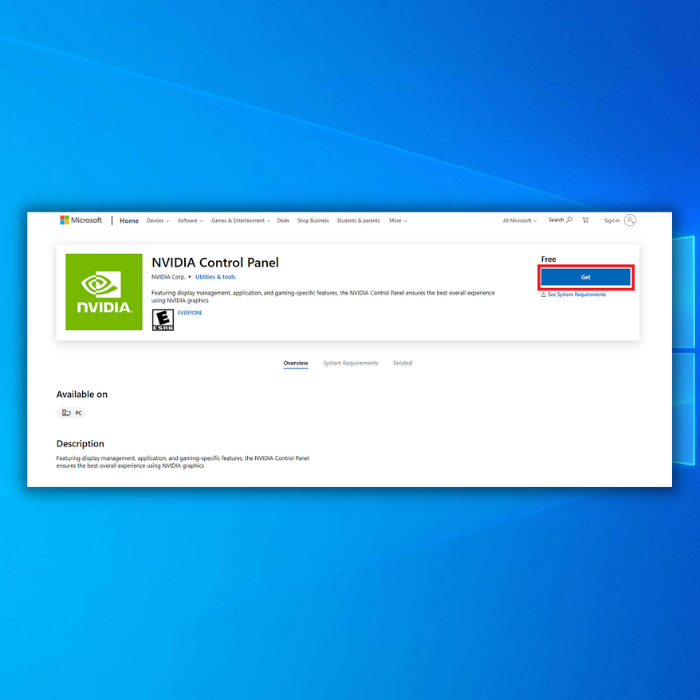
- Đợi quá trình cài đặt hoàn tất và bây giờ bạn có thể định cấu hình đồ họa của mình.
Hãy xem bài đăng này nếu cửa hàng Microsoft của bạn không mở.
Hướng dẫn sử dụng Bảng điều khiển NVIDIA
Sớm hay muộn, bạn có thể cần mở Bảng điều khiển NVIDIA để định cấu hình một số cài đặt đồ họa, nhưng bạn có thể nhận thấy Bảng điều khiển NVIDIA bị thiếu trong các biểu tượng trên màn hình của mình.
Bây giờ chúng ta sẽthảo luận về cách tìm Bảng điều khiển NVIDIA trên máy tính của bạn và cách cập nhật đúng cách.
Khởi chạy Bảng điều khiển NVIDIA
Nếu bạn nhận thấy Bảng điều khiển NVIDIA bị thiếu trên màn hình của mình, đừng lo lắng . Có nhiều cách khác để mở NVIDIA Control Panel. Sau đây là hai cách để bạn có thể mở Bảng điều khiển NVIDIA:
Phương pháp đầu tiên – Thông qua màn hình
- Nhấp chuột phải vào bất kỳ khoảng trống nào trên màn hình của bạn.
- Bạn sẽ thấy menu ngữ cảnh màn hình NVIDIA, nhấp vào menu đó và menu này sẽ khởi chạy Bảng điều khiển NVIDIA.
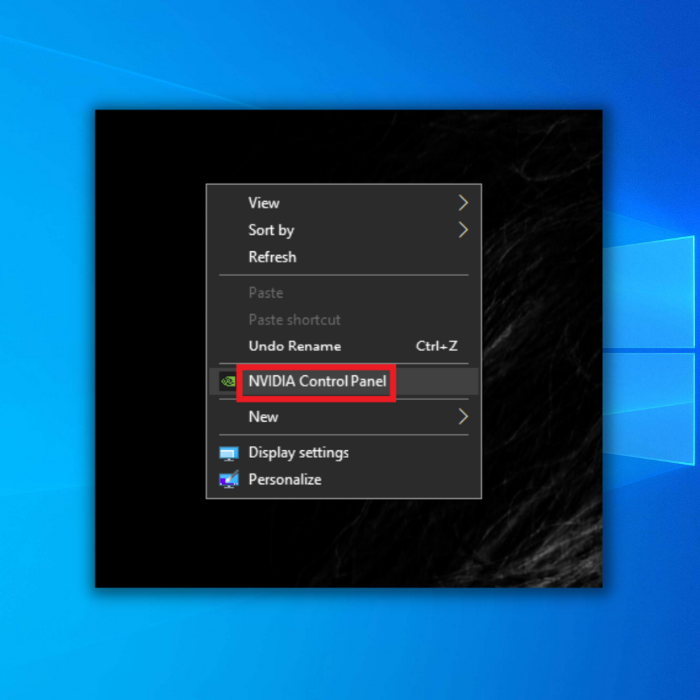
Phương pháp thứ hai – Windows Search
- Nhấp vào menu bắt đầu của Windows và nhập “ Bảng điều khiển NVIDIA .”
- Bạn sẽ thấy ứng dụng được hiển thị trên thanh tìm kiếm của Windows.
- Bạn có thể nhấn nhập, nhấp vào biểu tượng hoặc nhấp vào bên phải của cửa sổ để chọn Bảng điều khiển NVIDIA.
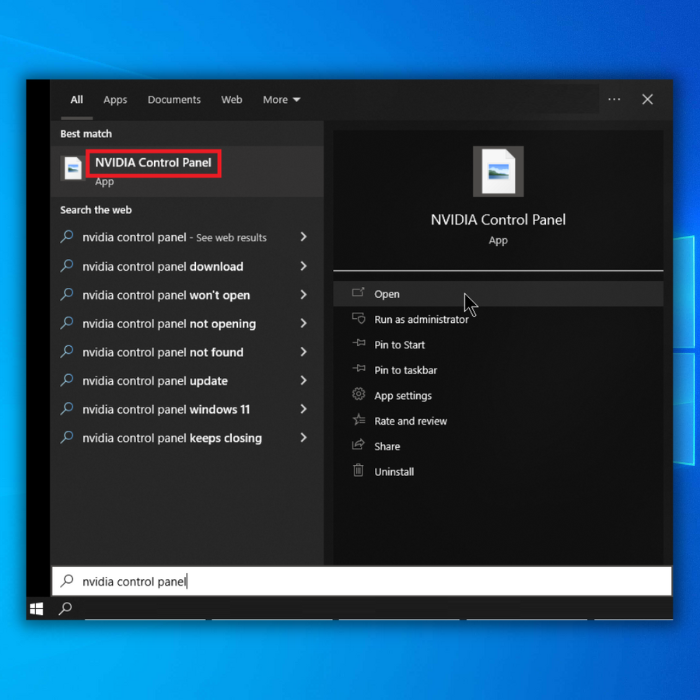
Cập nhật Trình điều khiển đồ họa của bạn
Bây giờ bạn đã có Đã cài đặt Bảng điều khiển NVIDIA, bạn phải đảm bảo rằng trình điều khiển đồ họa của bạn chạy trên phiên bản mới nhất.
Trong phần hướng dẫn này, chúng tôi sẽ chỉ cho bạn cách cập nhật trình điều khiển cạc đồ họa NVIDIA đúng cách theo 2 cách, theo cách thủ công và tự động.
Phương pháp đầu tiên – Cập nhật trình điều khiển cạc đồ họa theo cách thủ công
Để cập nhật trình điều khiển màn hình của bạn theo cách thủ công, hãy làm theo các bước sau:
- Nhấn nút “ Windows ” và “ R ” để hiển thị lệnh run line. Gõ vào“ devmgmt.msc ” và nhấn “ enter ” để hiển thị Trình quản lý thiết bị.
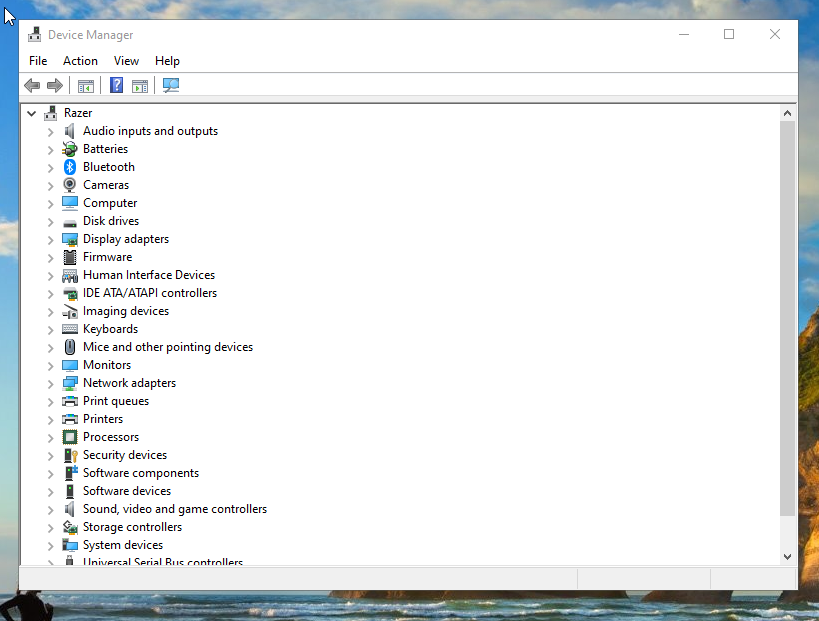
- Trong Trình quản lý thiết bị, hãy nhấp vào “ Bộ điều hợp hiển thị ” và nhấp chuột phải vào cạc đồ họa của bạn. Chọn “ Cập nhật trình điều khiển ,” nhấp vào “ Tự động tìm kiếm trình điều khiển ,” rồi đợi quá trình tải xuống hoàn tất và chạy cài đặt.
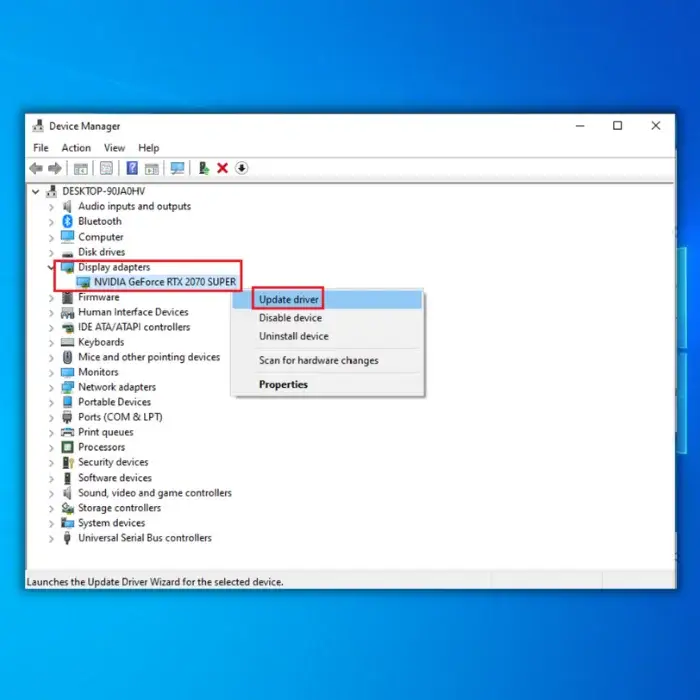
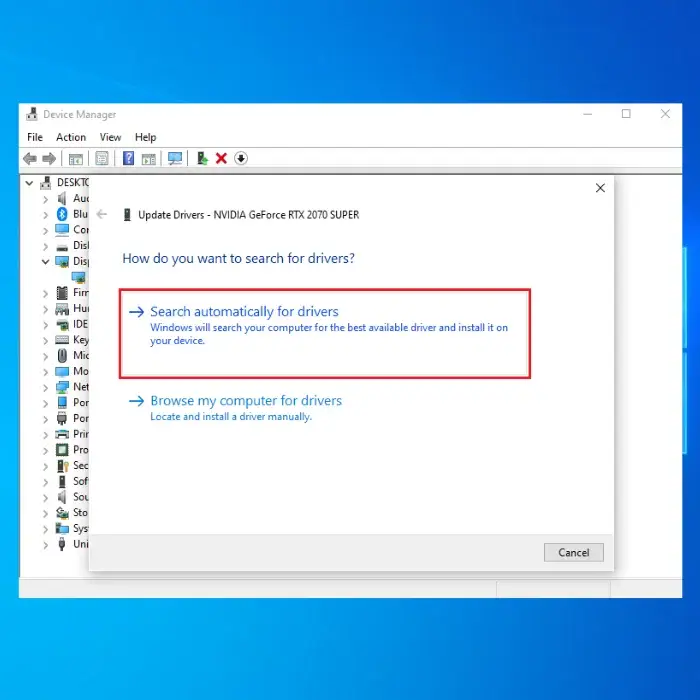
- Sau khi trình điều khiển đã được cài đặt thành công, hãy khởi động lại máy tính của bạn để áp dụng trình điều khiển mới.
Một cách khác để tải xuống và cài đặt trình điều khiển cạc đồ họa theo cách thủ công là truy cập trực tiếp vào trang web của nhà sản xuất . Nhấp vào liên kết bên dưới để truy cập trang web chính thức của họ:
- Trình điều khiển NVIDIA (bảng điều khiển NVIDIA)
- Trình điều khiển AMD Radeon (cài đặt AMD Radeon)
- Trình điều khiển Intel HD
Phương pháp thứ hai – Tự động cập nhật trình điều khiển chính xác
Tự động cập nhật trình điều khiển cạc đồ họa của bạn là cách nhanh nhất và dễ dàng nhất để cập nhật trình điều khiển đồ họa của bạn. Điều này cũng sẽ giúp bạn tránh tải nhầm trình điều khiển cho đồ họa của mình. Làm theo các bước sau để thực hiện cập nhật tự động trên trình điều khiển của bạn.
- Nhấn phím “ Windows ” trên bàn phím và nhấn “ R ” để hiển thị lệnh dòng chạy nhập “ kiểm soát cập nhật” và nhấn enter.

- Nhấp vào “ Kiểm tra cập nhật ” trong cửa sổ Windows Update. Nếu không có bản cập nhật nào, bạn sẽ nhận được thông báo có nội dung: “ Bạn có thểNgày .”

- Tuy nhiên, nếu có các bản cập nhật tùy chọn, bạn sẽ nhận được thông báo giống như trong ảnh chụp màn hình bên dưới:
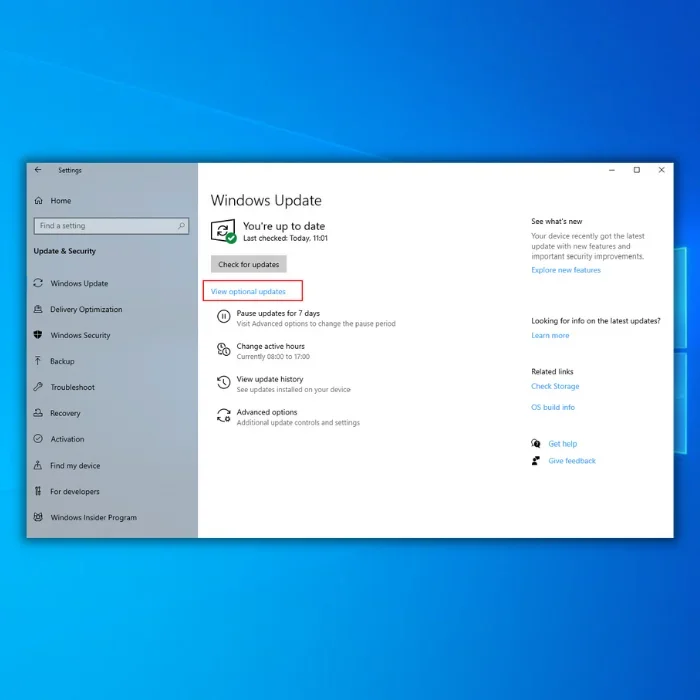
- Nhấp vào “ Xem các bản cập nhật tùy chọn ,” và bạn sẽ thấy danh sách các bản cập nhật tùy chọn mà bạn có thể cài đặt. Nếu bạn thấy một cái gì đó liên quan đến phiên bản trình điều khiển hiển thị của mình, thì bạn nên để công cụ Windows Update cài đặt nó.
Lời cuối
Bảng điều khiển Nvidia là một công cụ tuyệt vời cho phép bạn điều chỉnh các cài đặt khác nhau để phù hợp với sở thích của mình. Các cài đặt được mô tả trong bài viết này đã được thử nghiệm rộng rãi và kết quả cho thấy FPS trong trò chơi tăng đáng kể. Tuy nhiên, kết quả của bạn có thể khác.
- Xem thêm : Cách khắc phục thiếu bảng điều khiển Nvidia
Chúng tôi hy vọng rằng hướng dẫn cài đặt Bảng điều khiển Nvidia của chúng tôi đã có thể hỗ trợ bạn cải thiện hiệu suất chơi trò chơi của mình. Nếu đổi ý, bạn có thể gỡ cài đặt trải nghiệm Nvidia Geforce bất kỳ lúc nào.
Câu hỏi thường gặp
Làm cách nào để tôi thấy Menu ngữ cảnh NVIDIA khi nhấp chuột phải vào màn hình của mình?
Mở Bảng điều khiển NVIDIA thông qua kết quả tìm kiếm trên cửa sổ. Khi nó được mở, trên tùy chọn “Máy tính để bàn” ở phần trên của màn hình và nhấp vào “Thêm Menu ngữ cảnh trên màn hình”. Bây giờ, nó sẽ hiển thị menu ngữ cảnh của bảng điều khiển.
Tôi đã làm theo tất cả các bước trong bài viết này nhưng dường như tôi không thể tìm thấy Bảng điều khiển NVIDIAở mọi nơi.
Nếu đúng như vậy, hãy thử nhìn vào biểu tượng khay thông báo hoặc khay hệ thống. Chúng tôi khuyên bạn nên liên hệ với các đại lý hỗ trợ của NVIDIA nếu vẫn không có. Họ sẽ có thể giúp bạn và có thể phải giúp bạn với Dịch vụ NVIDIA.
Tôi có luôn phải cập nhật trình điều khiển cạc đồ họa của mình không?
Có, bạn có. Bạn nên luôn có trình điều khiển mới nhất vì nó giúp sửa lỗi và nâng cao hiệu suất đồ họa.
Tôi có thể ép xung trên bảng điều khiển NVIDIA không?
Không, bạn không thể. Các chuyên gia chỉ nên thực hiện ép xung GPU vì nó có thể làm hỏng cạc đồ họa và họ sử dụng một ứng dụng riêng để thực hiện điều đó và chúng tôi thực sự không khuyến khích thực hiện việc đó.

